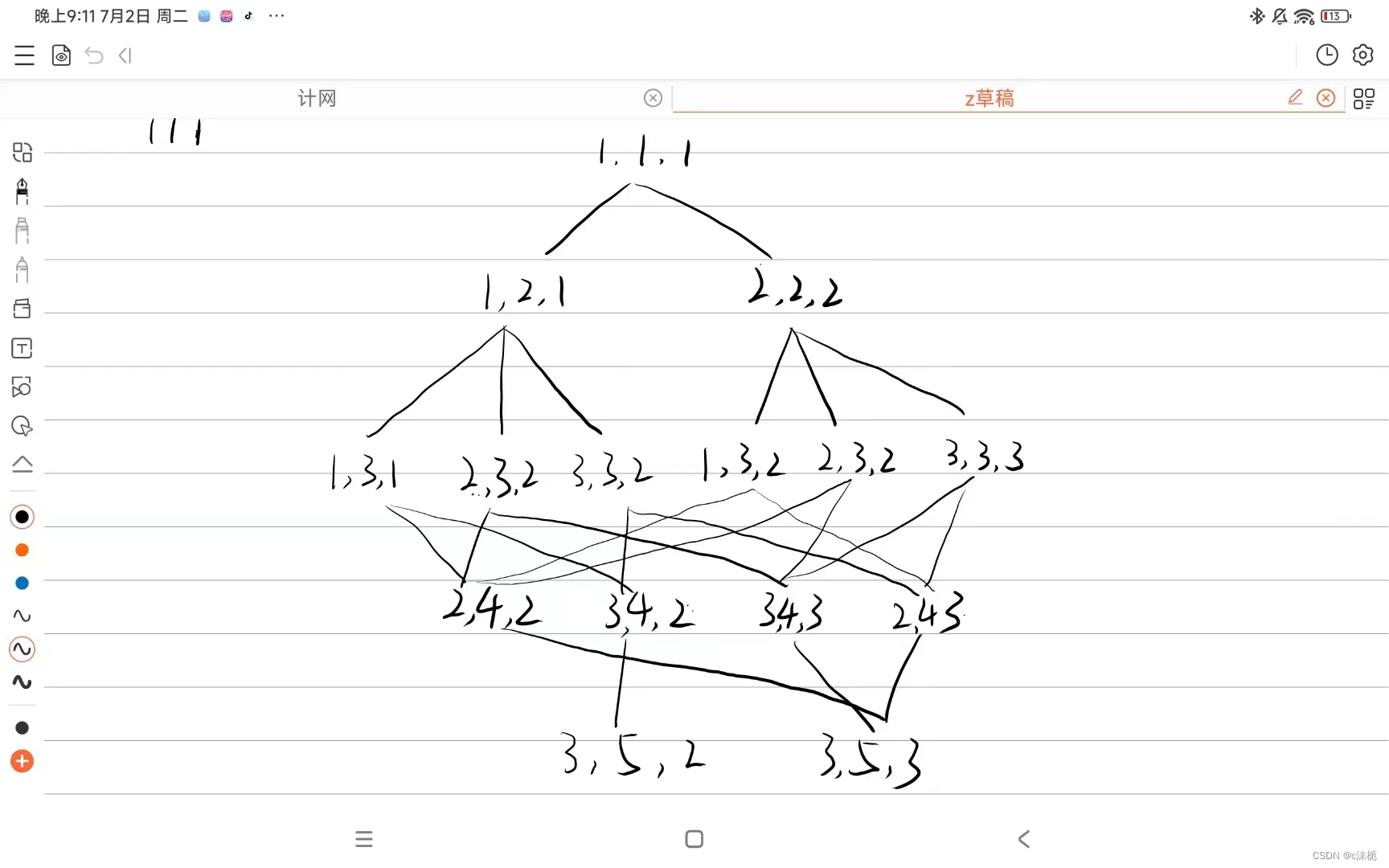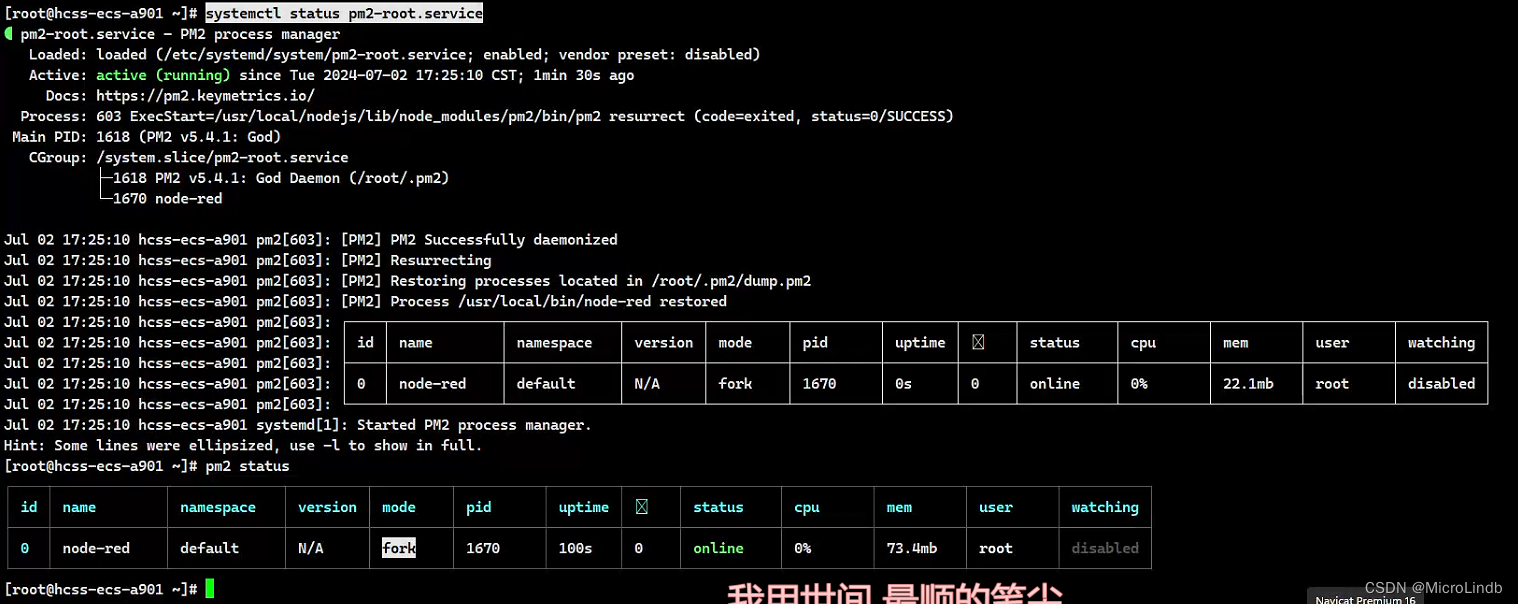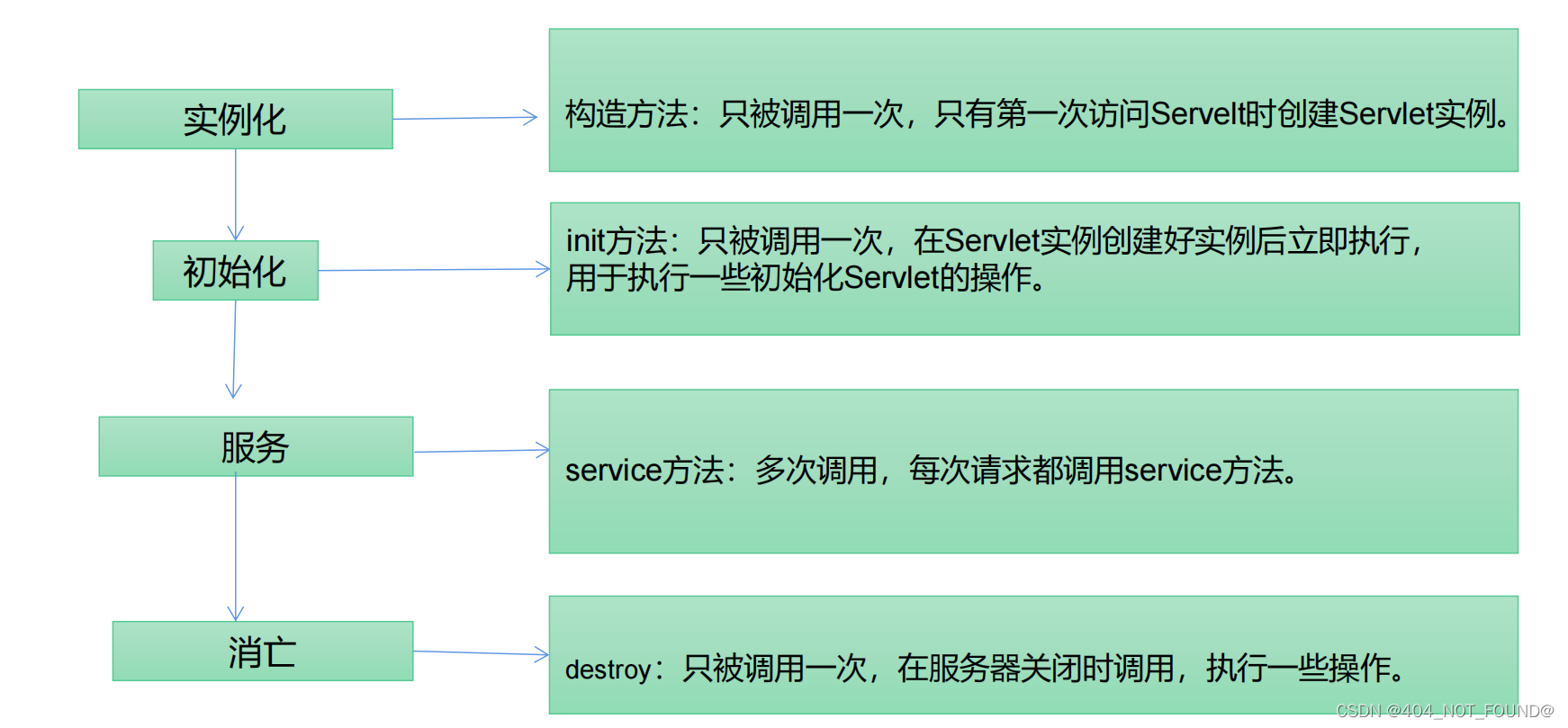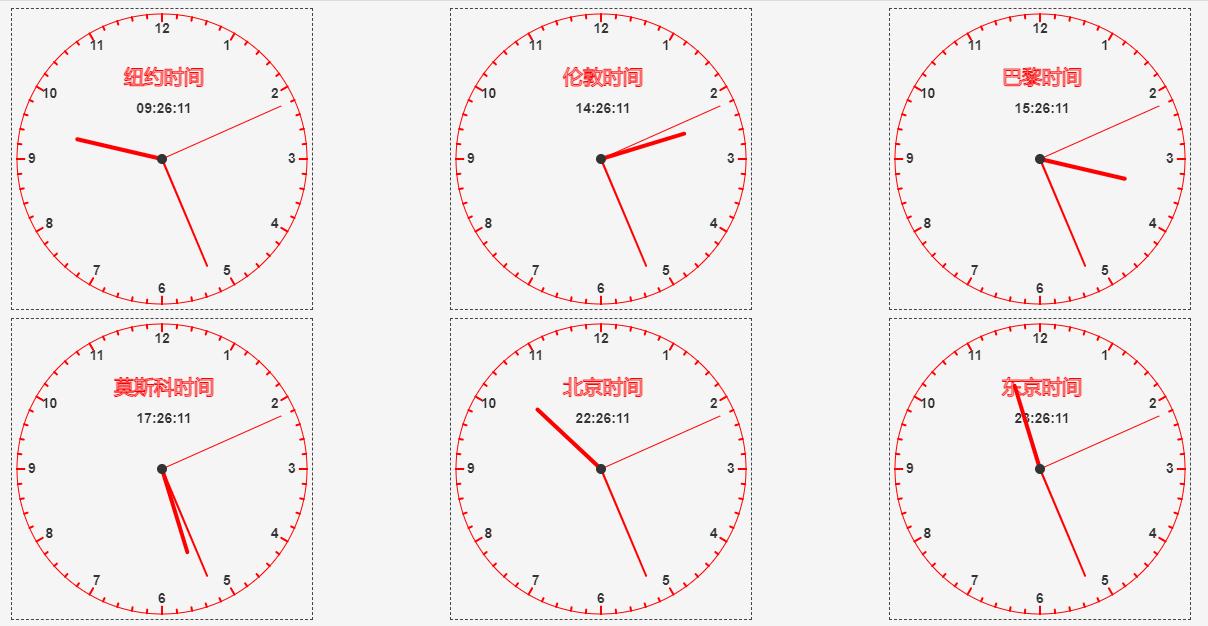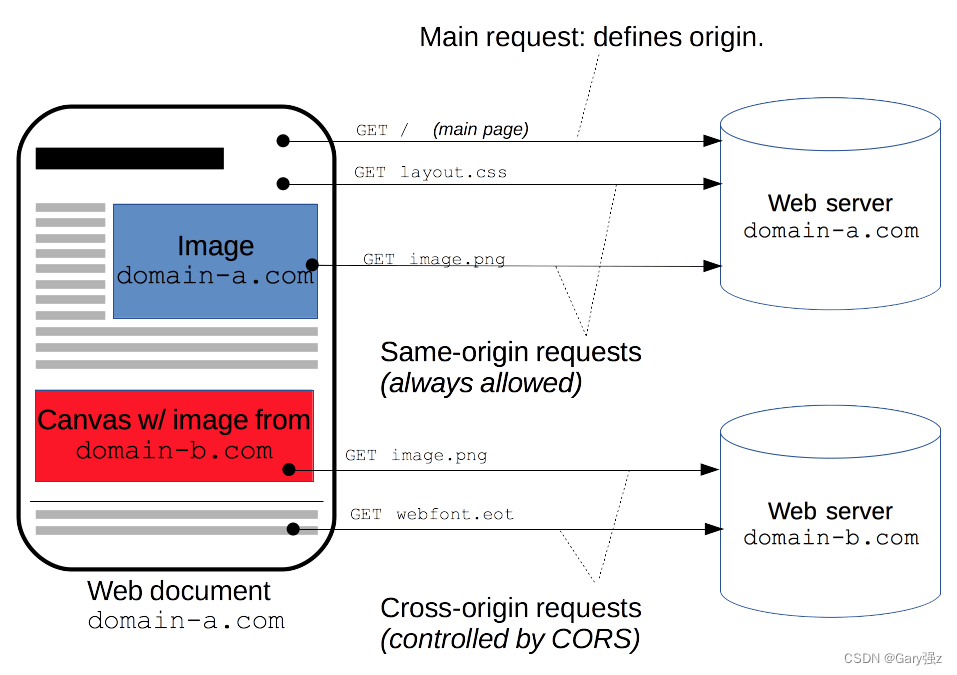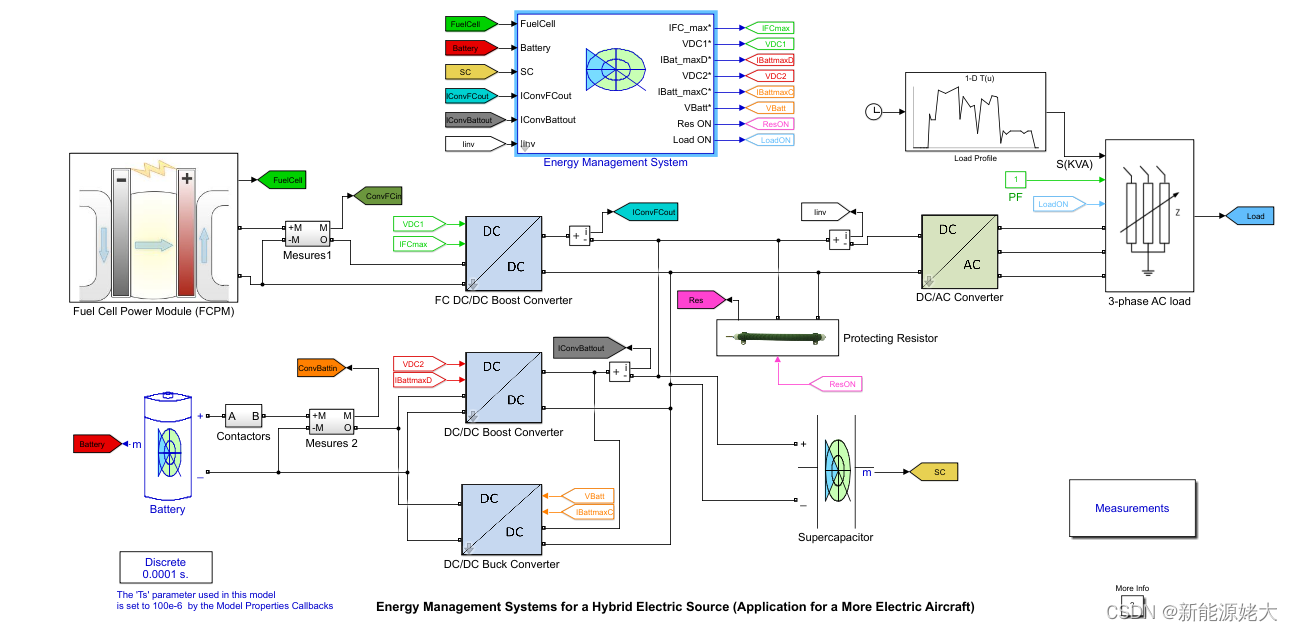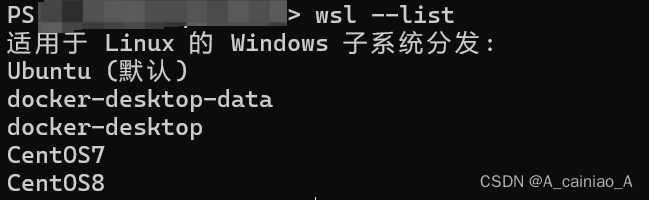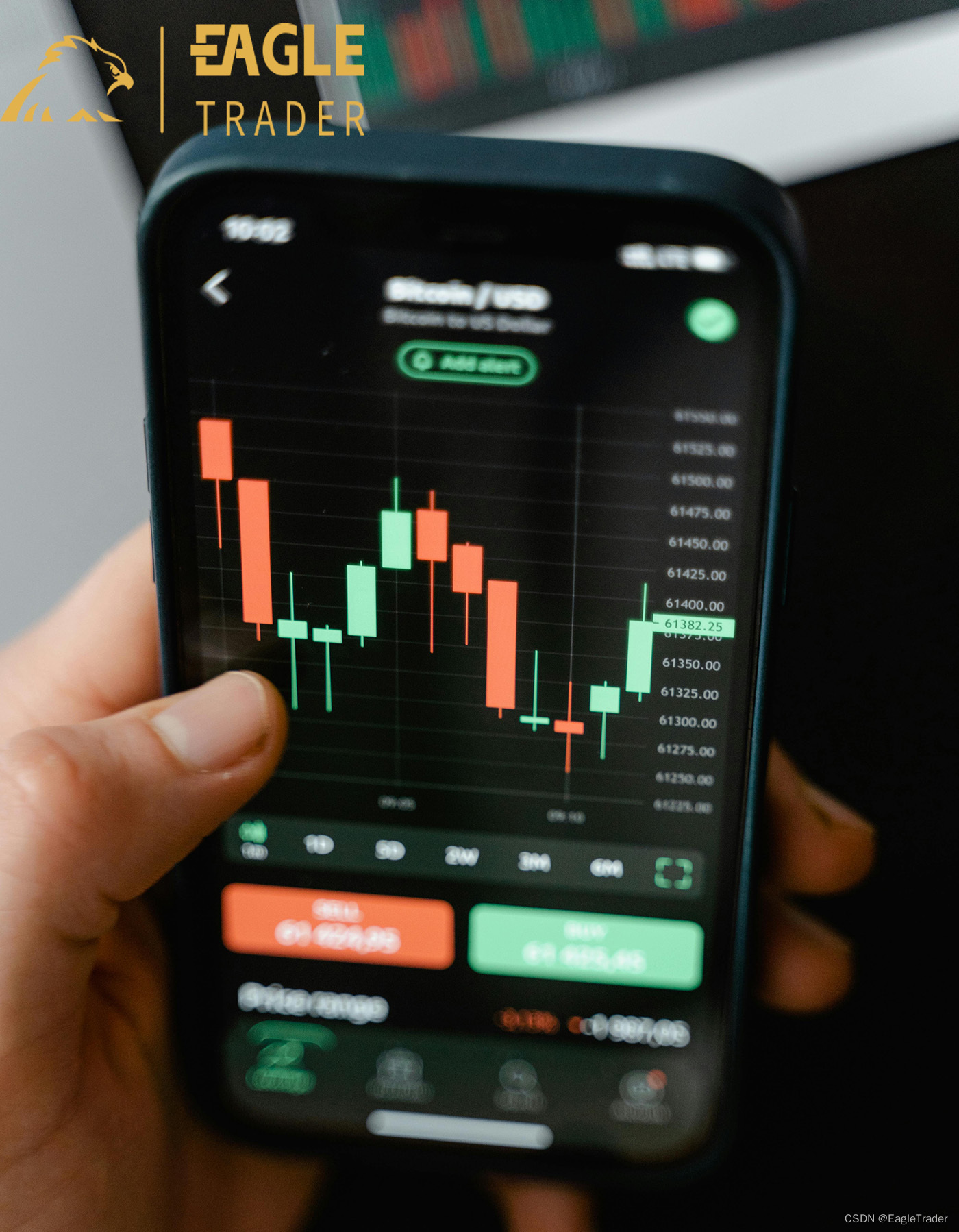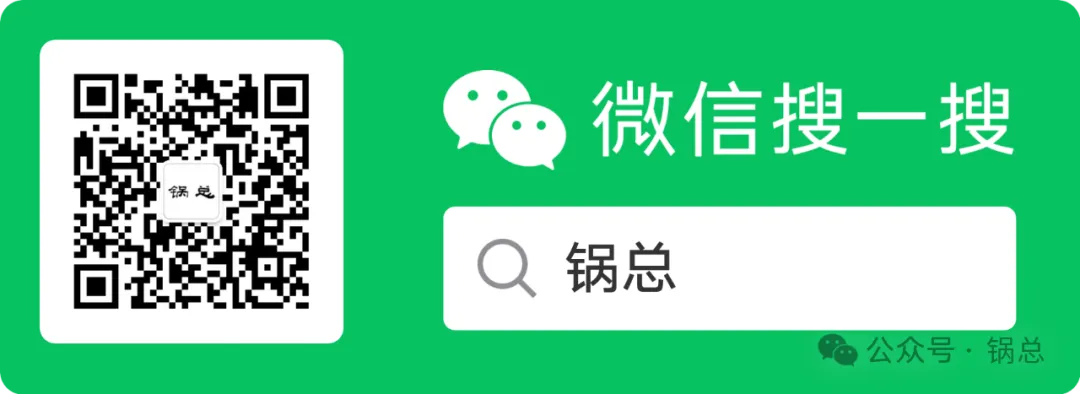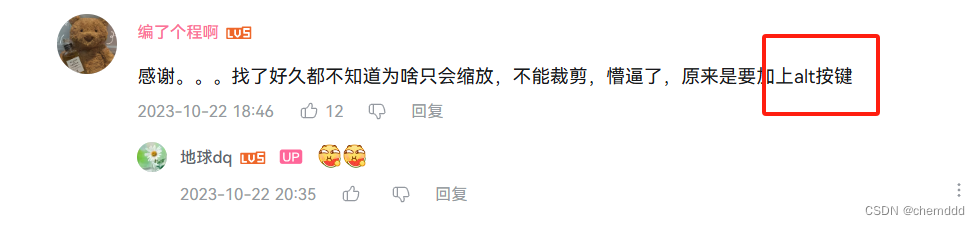⭐⭐ YOLOv8改进专栏|包含主干、模块、注意力机制、检测头等前沿创新 ⭐⭐
YOLOv8可视化界面如下

使用需要安装opencv-python、torch、numpy及PySide6(python版本>=3.9)
pip install PySide6
pip install numpy
pip install opencv-python使用说明
运行下方代码,会出现如图所示界面,选择视频文件,左边即可播放视频。选择摄像头。左侧开始实时展示摄像头画面(需要电脑含有摄像头),选择模型即开始检测(可先选择模型),第一次检测会加载模型,会有一点卡顿。

import os
import cv2
import torch
import numpy as np
from PySide6.QtGui import QIcon
from PySide6 import QtWidgets, QtCore, QtGui
from ultralytics import YOLO
class MyWindow(QtWidgets.QMainWindow):
def __init__(self):
super().__init__()
self.init_gui()
self.model = None
self.timer = QtCore.QTimer()
self.timer1 = QtCore.QTimer()
self.cap = None
self.video = None
self.timer.timeout.connect(self.camera_show)
self.timer1.timeout.connect(self.video_show)
def init_gui(self):
self.setFixedSize(960, 440)
self.setWindowTitle('Bilibili:秋芒时不知')
self.setWindowIcon(QIcon("🅱️ "))
centralWidget = QtWidgets.QWidget(self)
self.setCentralWidget(centralWidget)
mainLayout = QtWidgets.QVBoxLayout(centralWidget)
topLayout = QtWidgets.QHBoxLayout()
self.oriVideoLabel = QtWidgets.QLabel(self)
self.detectlabel = QtWidgets.QLabel(self)
self.oriVideoLabel.setMinimumSize(448, 336)
self.detectlabel.setMinimumSize(448, 336)
self.oriVideoLabel.setStyleSheet('border:1px solid #D7E2F9;')
self.detectlabel.setStyleSheet('border:1px solid #D7E2F9;')
# 960 540 1920 960
topLayout.addWidget(self.oriVideoLabel)
topLayout.addWidget(self.detectlabel)
mainLayout.addLayout(topLayout)
# 界面下半部分: 输出框 和 按钮
groupBox = QtWidgets.QGroupBox(self)
bottomLayout = QtWidgets.QVBoxLayout(groupBox)
mainLayout.addWidget(groupBox)
btnLayout = QtWidgets.QHBoxLayout()
self.selectModel = QtWidgets.QPushButton('📂选择模型')
self.selectModel.setFixedSize(100, 50)
self.selectModel.clicked.connect(self.load_model)
self.openVideoBtn = QtWidgets.QPushButton('🎞️视频文件')
self.openVideoBtn.setFixedSize(100, 50)
self.openVideoBtn.clicked.connect(self.start_video)
self.openVideoBtn.setEnabled(False)
self.openCamBtn = QtWidgets.QPushButton('📹摄像头')
self.openCamBtn.setFixedSize(100, 50)
self.openCamBtn.clicked.connect(self.start_camera)
self.stopDetectBtn = QtWidgets.QPushButton('🛑停止')
self.stopDetectBtn.setFixedSize(100, 50)
self.stopDetectBtn.setEnabled(False)
self.stopDetectBtn.clicked.connect(self.stop_detect)
self.exitBtn = QtWidgets.QPushButton('⏹退出')
self.exitBtn.setFixedSize(100, 50)
self.exitBtn.clicked.connect(self.close)
btnLayout.addWidget(self.selectModel)
btnLayout.addWidget(self.openVideoBtn)
btnLayout.addWidget(self.openCamBtn)
btnLayout.addWidget(self.stopDetectBtn)
btnLayout.addWidget(self.exitBtn)
bottomLayout.addLayout(btnLayout)
def start_camera(self):
self.timer1.stop()
if self.cap is None:
self.cap = cv2.VideoCapture(0, cv2.CAP_DSHOW)
if self.cap.isOpened():
# exit()
self.timer.start(50)
pass
self.stopDetectBtn.setEnabled(True)
def camera_show(self):
ret, frame = self.cap.read()
if ret:
if self.model is not None:
frame = cv2.resize(frame, (448, 352))
frame1 = self.model(frame, imgsz=[448, 352], device='cuda') if torch.cuda.is_available() \
else self.model(frame, imgsz=[448, 352], device='cpu')
frame1 = cv2.cvtColor(frame1[0].plot(), cv2.COLOR_RGB2BGR)
frame1 = QtGui.QImage(frame1.data, frame1.shape[1], frame.shape[0], QtGui.QImage.Format_RGB888)
self.detectlabel.setPixmap(QtGui.QPixmap.fromImage(frame1))
frame = cv2.cvtColor(frame, cv2.COLOR_BGR2RGB)
frame = QtGui.QImage(frame.data, frame.shape[1], frame.shape[0], QtGui.QImage.Format_RGB888)
self.oriVideoLabel.setPixmap(QtGui.QPixmap.fromImage(frame))
self.oriVideoLabel.setScaledContents(True)
else:
pass
def start_video(self):
if self.timer.isActive():
self.timer.stop()
fileName, fileType = QtWidgets.QFileDialog.getOpenFileName(self, "选取视频文件", filter='*.mp4')
if os.path.isfile(fileName):
# capture = cv2.VideoCapture(fileName)
# frame_count = int(capture.get(cv2.CAP_PROP_FRAME_COUNT))
self.video = cv2.VideoCapture(fileName)
fps = self.video.get(cv2.CAP_PROP_FPS)
self.timer1.start(int(1/fps))
else:
print("Reselect video")
def video_show(self):
ret, frame = self.video.read()
if ret:
if self.model is not None:
frame = cv2.resize(frame, (448, 352))
frame1 = self.model(frame, imgsz=[448, 352], device='cuda') if torch.cuda.is_available() \
else self.model(frame, imgsz=[448, 352], device='cpu')
frame1 = cv2.cvtColor(frame1[0].plot(), cv2.COLOR_RGB2BGR)
frame1 = QtGui.QImage(frame1.data, frame1.shape[1], frame.shape[0], QtGui.QImage.Format_RGB888)
self.detectlabel.setPixmap(QtGui.QPixmap.fromImage(frame1))
frame = cv2.cvtColor(frame, cv2.COLOR_BGR2RGB)
frame = QtGui.QImage(frame.data, frame.shape[1], frame.shape[0], QtGui.QImage.Format_RGB888)
self.oriVideoLabel.setPixmap(QtGui.QPixmap.fromImage(frame))
self.oriVideoLabel.setScaledContents(True)
else:
self.timer1.stop()
img = cv2.cvtColor(np.zeros((500, 500), np.uint8), cv2.COLOR_BGR2RGB)
img = QtGui.QImage(img.data, img.shape[1], img.shape[0], QtGui.QImage.Format_RGB888)
self.oriVideoLabel.setPixmap(QtGui.QPixmap.fromImage(img))
self.detectlabel.setPixmap(QtGui.QPixmap.fromImage(img))
self.video.release()
self.video = None
def load_model(self):
fileName, fileType = QtWidgets.QFileDialog.getOpenFileName(self, "选取模型权重", filter='*.pt')
if fileName.endswith('.pt'):
self.model = YOLO(fileName)
else:
print("Reselect model")
self.openVideoBtn.setEnabled(True)
self.stopDetectBtn.setEnabled(True)
def stop_detect(self):
if self.timer.isActive():
self.timer.stop()
if self.timer1.isActive():
self.timer1.stop()
if self.cap is not None:
self.cap.release()
self.cap = None
self.video = None
img = cv2.cvtColor(np.zeros((500, 500), np.uint8), cv2.COLOR_BGR2RGB)
img = QtGui.QImage(img.data, img.shape[1], img.shape[0], QtGui.QImage.Format_RGB888)
self.oriVideoLabel.setPixmap(QtGui.QPixmap.fromImage(img))
self.detectlabel.setPixmap(QtGui.QPixmap.fromImage(img))
def close(self):
if self.cap is not None:
self.cap.release()
self.cap = None
if self.timer.isActive():
self.timer.stop()
exit()
if __name__ == '__main__':
app = QtWidgets.QApplication()
window = MyWindow()
window.show()
app.exec()效果展示